12 ترفند برای استفادهی بهتر از اکانت Gmail
از وقتی که Gmail در سال 2004 وارد اینترنت شد توانست میلیونها کاربر را برای استفاده از سرویسهای مختلفی جذب خود کند. اما خیلی از این کاربران به خوبی از این سرویس استفاده نمیکنند و با تمامی امکانات آن آشنایی ندارند. در این مقاله شما را با 12 ترفند جالب برای استفاده از اکانت Gmail و این سرویس آشنا میکنیم.
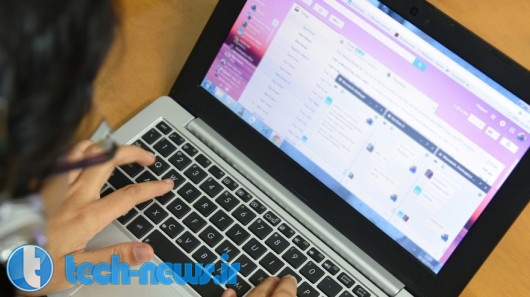
از وقتی که Gmail در سال 2004 وارد اینترنت شد توانست میلیونها کاربر را برای استفاده از سرویسهای مختلفی جذب خود کند. اما خیلی از این کاربران نمیتوانند به خوبی از این سرویس ایمیل استفاده کنند و با تمامی امکانات آن آشنایی ندارند. در این مقاله شما را با 12 ترفند جالب برای استفاده از اکانت Gmail و این سرویس آشنا میکنیم.
1-میانبرهای کیبورد
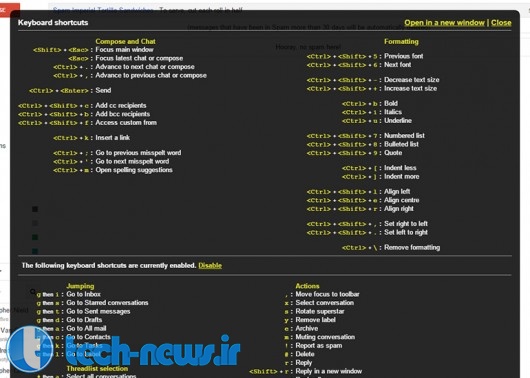
شاید باورش برایتان سخت باشد ولی میانبرهای کیبورد گوگل میتواند در وقت شما صرفهجویی کند. برای مثال شما با زدن CTRL+ENTER میتوانید ایمیل مورد نظر خود را بفرستید یا با کلیدهای J , K میتوانید به پیغام بعدی یا قبلی بروید. یکی دیگر از میانبرهای مفید دکمهی R میباشد که با زدن آن میتوانید به پیغام مورد نظر پاسخ دهید. البته این میانبرها در بخش ستینگ اکانت کاربری نیاز به فعال شدن دارند. برای دیدن لیست کاملی از میانبرها اینجا را مشاهده کنید.
2- پیدا کردن ایمیلهای جدید یا قدیم با استفاده از تاریخ
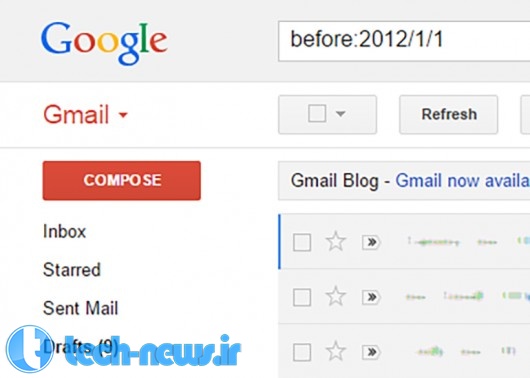
موتور جستجوی گوگل که برای Gmail استفاده میشود بسیار کاربردی است اما کاربردیتر از آن این است که شما میتوانید با ترفندی خاص ایمیلهای قدیمی یا جدید خود را خیلی آسانتر پیدا کنید. همانند عکس با تایپ عبارتهای before:yyyy/mm/dd یا “after:yyyy/mm/dd” میتوانید ایمیلهای موجود قبل یا بعد از یک تاریخ معین را پیدا کنید. توجه کنید که کلمهی y بیانگر سال میلادی، m بیانگر ماه میلادی و d بیانگر روز میلادی میباشد.
3- فعال کردن ایمیل آفلاین
طبیعتا زمانی که دسترسی به اینترنت ندارید نه میتوانید ایمیلی دریافت کنید و نه میتوانید ایمیلی بفرستید. اما با استفاده از کَشهای مرورگر میتوانید ایمیلها را به صورت آفلاین بخوانید. به بخش Setting رفته و افزونهی Gmail Offline را برای مرورگر کروم نصب کنید و از این پس میتوانید به راحتی ایمیلهای خود را به صورت آفلاین مطالعه کنید.
4- دسته بندی کردن پیغامها
اگر به ایمیلهای دریافتی خود توجه کرده باشید؛ گوگل آنها را به صورت اتوماتیک به تبهای مختلفی میفرستد. شما میتوانید ایمیل مورد نظر خود را در یک تب جدید بفرستید و از این به بعد ایمیلی که توسط همان شخص دوباره فرستاده شود به تب جدید میرود. کافیست موس را بر روی ایمیل مورد نظر برده و آن را به سمت یک تب جدید بکشید.
5- رتبه بندی ایمیلهای دریافتی
هنگامی که میخواهید یک ایمیل را از نظر اهمیت دسته بندی کنید به آن ستاره میدهید. برای مثال 5 ستاره بودن یک ایمیل بدان معناست که ایمیل مورد نظر برای شما بسیار مهم بوده. اما گاهی وقتها این ستارهها کافی نیستند و شما به شکلها و رنگهای متفاوتی برای رتبه بندی پیغام دریافتی نیاز دارید. برای اینکار به Setting رفته و سپس در قسمت General و بخش Stars میتوانید تغییرات مورد نظر خود را ایجاد کنید.
6- ویژگی Circle مخاطبان
اگرچه ممکن است شما پست زیادی را در Google+ نگذارید و یا اصلا از این سرویس استفاده نکنید، اما ویژگی Circle آن برای دسته بندی ایمیلهای دریافتی بسیار جالب است. در قسمت Circles و در سمت چپ اینباکس خود میتوانید مخاطبان مورد نظر خود را دسته بندی کنید و آنها را درون دایره قرار بدهید تا دسترسی به مخاطبانتان راحتتر و در نتیجه کار شما سریعتر پیش برود.
7- بازگرداندن پیغامی که اشتباه فرستاده شده!
اگر به بخش Labs در قسمت Setting اکانت خود بروید؛ ویژگی جالبی را پیدا میکنید که توسط آن میتوانید پیغامی را که چند ثانیه قبل فرستادید پس بگیرید! کافیست به بخش مورد نظر رفته و تیک Undo Send tool را بزنید و مدت زمان مشخصی از بین 5 تا 30 ثانیه هم برای این کار در نظر بگیرید.
8- ایمپورت کردن اکانتهای دیگر
اگر شما هم از آن دسته افراد میباشید که چند اکانت را در سرویس Google ساخته اید، میتوانید بدون هیچ گونه مشکلی اکانت دیگر خود را ایمپورت کنید. بدین وسیله میتوانید با همان اکانت ایمیلها را دریافت و یا بفرستید. به قسمت Setting رفته و بر روی گزینهی Import کلیک کنید. سپس اکانت دیگر خود را وارد کرده و آمادهی استفاده از چند اکانت به صورت همزمان بشوید.
9- ساختن آدرسهای ایمیل جدیدتر
آیا میدانستید نقطهها در اکانتهای گوگل بی تاثیر است؟ به عنوان مثال، ایمیل tech.news.ir@gmail.com با technewsir@gmail.com هیچ فرقی ندارد. پس شما میتوانید از دو یا چند آدرس همزمان برای هدفهای مختلفی استفاده کنید و در آن واحد پیغامهای تمامی آدرسها را در اکانت اصلی خود ببینید. البته قابلیت دسته بندی نیز برای آدرسهای مختلف وجود دارد.
10- نادیده گرفتن پیغامهای بیمورد
اگر شما هم از پیغامها و اسپمهای بیموردی که هر ساعت برایتان فرستاده میشود خسته شدهاید کافیست بر روی ایمیل مورد نظر کلیک کنید و گزینهی Mute را برای آن فعال کنید. از این پس دیگر ایمیلی را از شخص مورد نظر دریافت نمیکنید ایمیل وی وارد اینباکس شما نمیشود.
11- تبدیل کردن ایمیل به Task
آیا میدانستید که میشود ایمیل دریافتی را به یک Task تبدیل کرد؟ کافیست همانند قابلیت Mute بر روی ایمیل مورد نظر کلیک کرده و در بخش More گزینهی Add to tasks را کلیک کنید. از آن به بعد پیغام مورد نظر وارد بخش Task شما میشود. یکی از حسنهای این قابلیت این است که Task ها در Gmail برای یادآوری مطلبی به شما ساخته شده اند.
12- پیدا کردن فایلهای بزرگ در ایمیل
همانطور که میدانید گوگل فقط 15 گیگابایت فضا را برای ایمیل شما در نظر گرفته است. پس تصاویر یا فیلمهای پرحجمی که برای شما فرستاده میشود این محدودیت را محدودتر میکند. برای این که فایلهای حجیم خود را پیدا کنید در قسمت سرچ اکانت عبارت larger_than:10m را سرچ کنید تا فایلهایی که بالاتر از 10 مگ حجم دارند را به راحتی پیدا کرده و آن ها را پاک کنید. البته به جای کلمهی 10m میتوانید حجم درخواستی مورد نظر را وارد کنید.
| پیشنهاد ویژه : قیمت ارز دیجیتال |
| پیشنهاد ویژه : سرور HP |
| پیشنهاد ویژه : تعمیر کامپیوتر تهران |
| پیشنهاد ویژه : ترجمه رسمی آلمانی |
|
پیشنهاد ویژه |
|
پیشنهاد ویژه |

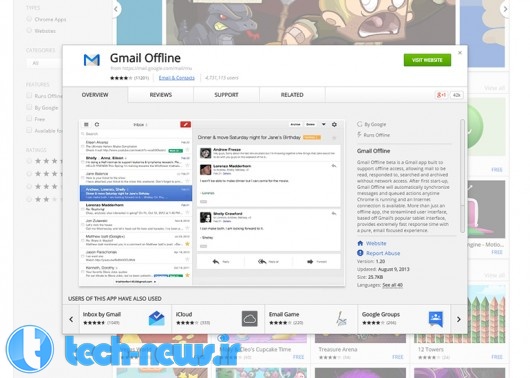
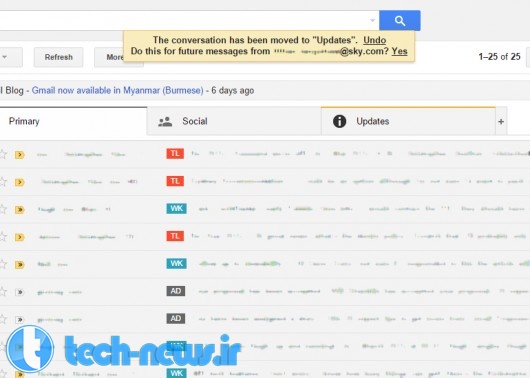
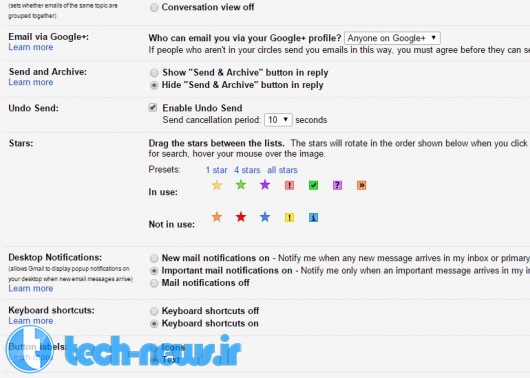
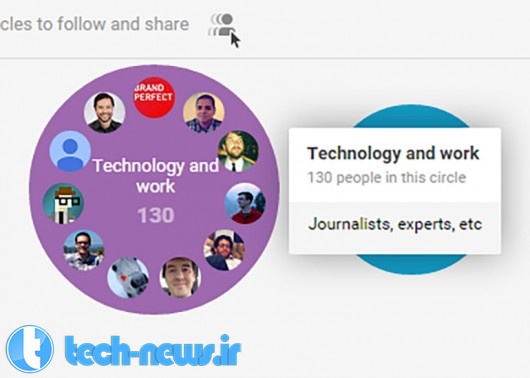
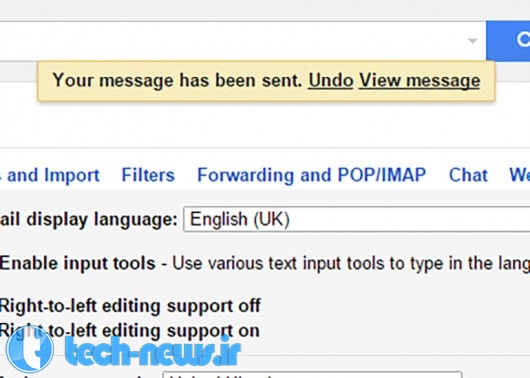
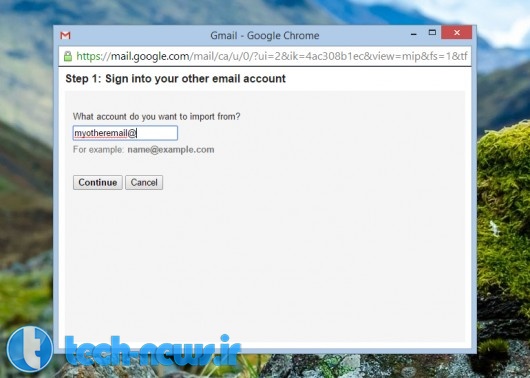
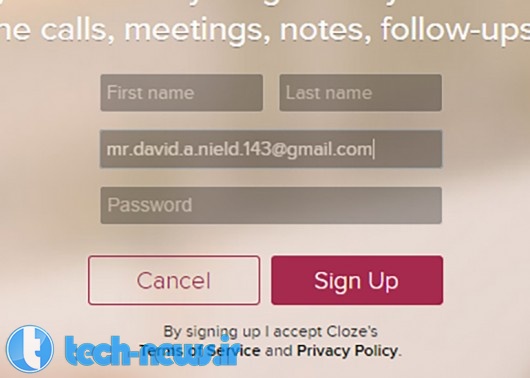
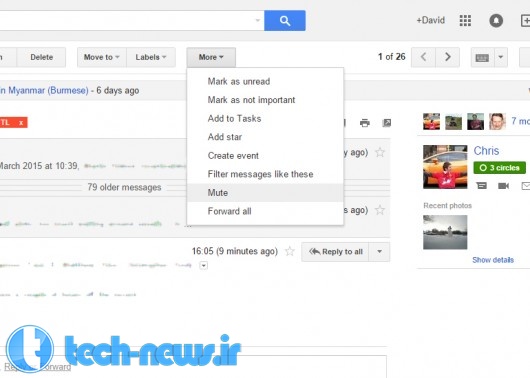
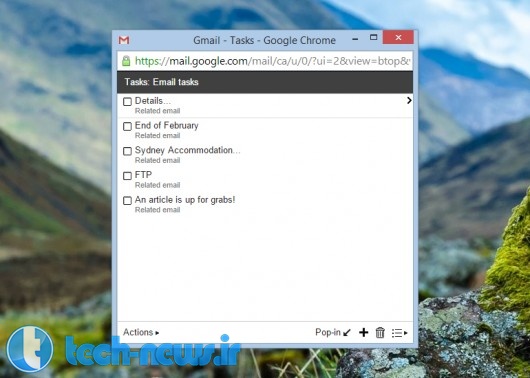
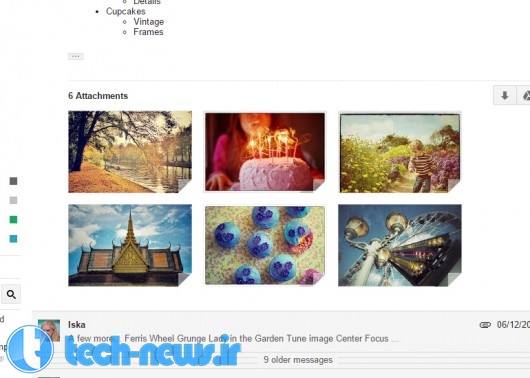








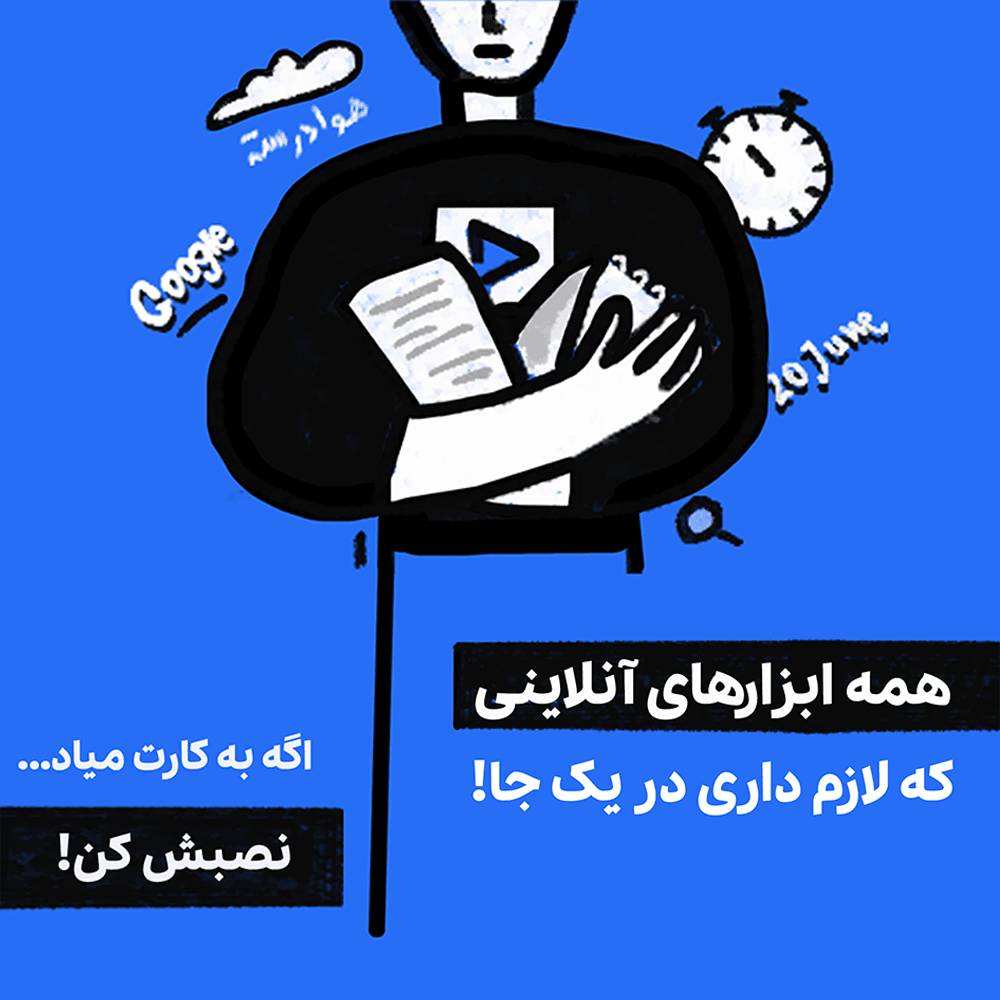
ارسال دیدگاه
مجموع دیدگاهها : 0در انتظار بررسی : 0انتشار یافته : ۰